Ottieni una scansione gratuita e controlla se il tuo computer è infetto.
RIMUOVILO SUBITOPer utilizzare tutte le funzionalità, è necessario acquistare una licenza per Combo Cleaner. Hai a disposizione 7 giorni di prova gratuita. Combo Cleaner è di proprietà ed è gestito da RCS LT, società madre di PCRisk.
NetSupport Manager virus, guida di rimozione
Cos'è NetSupport Manager?
NetSupport Manager è un programma classificato come strumento di accesso remoto (RAT). Come la maggior parte dei programmi di questo tipo, è progettato per consentire agli utenti di accedere a computer, workstation e server sia a livello locale che remoto. È un software legittimo che può essere utilizzato da chiunque, tuttavia, molto spesso questi strumenti vengono utilizzati anche dai cyber criminali. Abusano dei RAT per scopi malevoli, di solito per rubare varie informazioni.
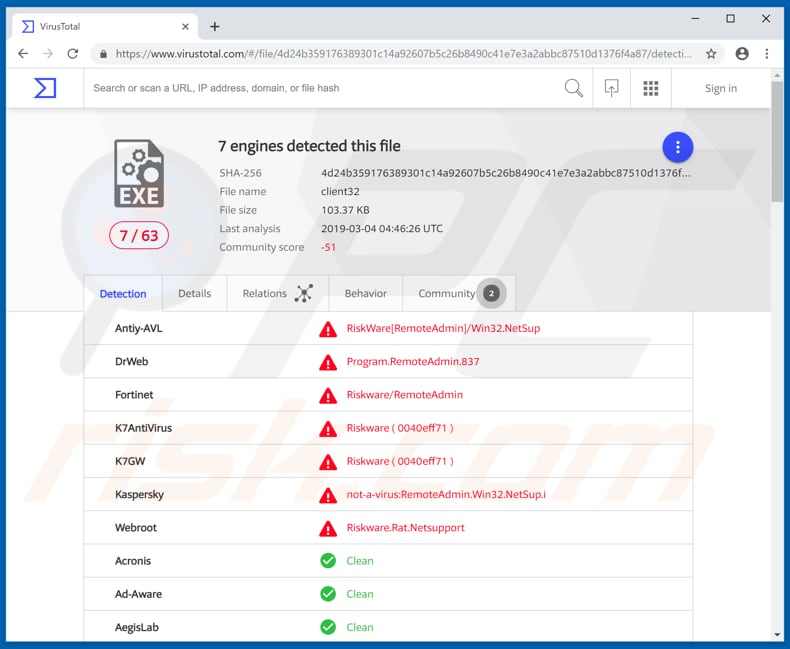
In genere, i criminali informatici utilizzano vari metodi per indurre le persone a scaricare strumenti di accesso remoto in modo che possano rubare informazioni / dati personali e utilizzarli per generare entrate. NetSupport Manager è uno strumento in grado di monitorare i sistemi, per visualizzare tutte le workstation connesse in tempo reale contemporaneamente. Detto semplicemente, può essere usato per monitorare l'attività di calcolo. Inoltre, può essere utilizzato per guardare, condividere e controllare lo schermo, il mouse e la tastiera di qualsiasi computer collegato. Inoltre, può registrare lo schermo e catturare schermate. NetSupport Manager può essere utilizzato anche per accedere alle informazioni di sistema, come sistema operativo, tipo di computer, nome del paese da cui viene utilizzato, hardware e software installati e molte altre cose. Inoltre, questo RAT può essere utilizzato per trasferire dati / file tra computer / workstation collegati. Detto semplicemente, i suoi utenti possono spostare file da un computer a un altro. Agli utenti di NetSupport Manager vengono offerte anche altre funzionalità. Come accennato in precedenza, strumenti di questo tipo sono spesso usati da vari criminali informatici, li usano con intenti malevoli. Se installato su un computer all'insaputa dell'utente, potrebbe essere utilizzato per rubare varie informazioni personali. Potendo controllare un computer, trasferire file, i criminali informatici possono scaricare e installare vari programmi dannosi come ransomware, trojan ad alto rischio e altre infezioni informatiche. Avere programmi di questo tipo installati può causare dati, perdite finanziarie e altri problemi. Alcuni dei programmi installati potrebbero essere in grado di rubare accessi, password di account personali (come bancari). Fondamentalmente, essere ingannati nell'installare alcuni software RAT potrebbe portare a seri problemi legati alle finanze, alla privacy e così via. Se c'è un motivo per pensare che NetSupport Manager o qualche altro strumento di questo tipo sia stato installato a tua insaputa, dovrebbe essere disinstallato il prima possibile.
| Nome | NetSupport Manager strumento di accesso remoto |
| Tipologia di minaccia | Remote access tool, trojan, spyware. |
| Nomi trovati (client32.exe) |
DrWeb (Program.RemoteAdmin.837), Fortinet (Riskware/RemoteAdmin), Kaspersky (not-a-virus:RemoteAdmin.Win32.NetSup.i), Lista completa (VirusTotal) |
| Domini correlati | bl0kchain[.]review, bl0kchain[.]stream, bl0kchain[.]win, desjardinscourriel818654[.]pw, desjardinscourriel8as4363[.]pw, desjardinscourrielf36ws[.]pw, desjardinsmail6as6545g[.]pw, desjardinsmail6sa4524[.]pw lalka14881112[.]asyx[.]ru, otedehea[.]review |
| Sintomi | Gli strumenti di accesso remoto consentono ai criminali di manipolare il sistema da remoto, eseguire varie attività senza il consenso dell'utente. |
| Metodi ditributivi | Allegati e-mail infetti, pubblicità online dannose, ingegneria sociale, crack software, bundling. |
| Danni | Informazioni bancarie rubate, password, furto di identità, computer della vittima aggiunto a una botnet, infezioni da malware. |
| Rimozione |
Per eliminare possibili infezioni malware, scansiona il tuo computer con un software antivirus legittimo. I nostri ricercatori di sicurezza consigliano di utilizzare Combo Cleaner. Scarica Combo CleanerLo scanner gratuito controlla se il tuo computer è infetto. Per utilizzare tutte le funzionalità, è necessario acquistare una licenza per Combo Cleaner. Hai a disposizione 7 giorni di prova gratuita. Combo Cleaner è di proprietà ed è gestito da RCS LT, società madre di PCRisk. |
Esistono vari strumenti di accesso remoto, spesso sono strumenti legittimi. Alcuni esempi di altri RAT sono Orcus, Agent Tesla, Imminent Monitor e CrimsonRAT. È molto comune che i criminali informatici utilizzino questi strumenti a scopi dannosi (per sottrarre informazioni, causare infezioni informatiche e così via).
In che modo NetSupport Manager si è infiltrato nel mio computer?
È noto che i criminali informatici inducono le persone a scaricare e installare questo strumento utilizzando vari falsi Google Chrome, Mozilla Firefox, Flash Player e altri updaters. Questi programmi sono camuffati come strumenti di aggiornamento legittimi, tuttavia, invece di scaricare e installare gli aggiornamenti, scaricano e installano software indesiderato, in questo caso NetSupport Manager. Proliferano anche questo RAT tramite l'applicazione BGTrade, il suo programma di installazione. In altre parole, inducono le persone a installare NetSupport Manager insieme all'app BGTrade. Tuttavia, i criminali informatici spesso diffondono programmi malevoli tramite e-mail, allegando file dannosi che sono camuffati da quelli innocui. Una volta aperti, questi allegati (documenti di MS Office, file JavaScript, file eseguibili, archivi e così via) scaricano e installano software indesiderato. Inoltre, usano anche fonti di download di software inaffidabili. Alcuni esempi di canali di download inaffidabili sono siti Web non ufficiali, reti Peer-to-Peer, downloader di terze parti e altre fonti simili. Scaricando vari file utilizzando questi strumenti, le persone spesso causano download e installazioni di software indesiderato (incluse infezioni informatiche). Gli strumenti di software cracking, se usati per bypassare le attivazioni a pagamento, spesso scaricano e installano anche programmi dannosi.
Come evitare l'installazione di malware?
Aggiorna il software utilizzando strumenti ufficiali implementati forniti solo da sviluppatori di software. Scarica il software dai siti web ufficiali e utilizzando i link diretti, non alcuni altri canali che abbiamo menzionato sopra. Non aprire allegati (o collegamenti Web) presentati in e-mail irrilevanti o / e ricevuti da indirizzi e-mail sconosciuti e sospetti. Evitare l'uso di strumenti di cracking del software, il loro utilizzo è un crimine informatico e spesso causa anche infezioni informatiche. Avere un software antivirus o anti-spyware affidabile installato e abilitato, software di questo tipo in genere rileva i file dannosi prima che possano causare danni. Se ritieni che il tuo computer sia già infetto, ti consigliamo di eseguire una scansione con Combo Cleaner Antivirus per Windows per eliminare automaticamente il malware infiltrato.
Sito Web ufficiale dell'app BGTrade che viene utilizzato per promuovere NetSupport Manager:
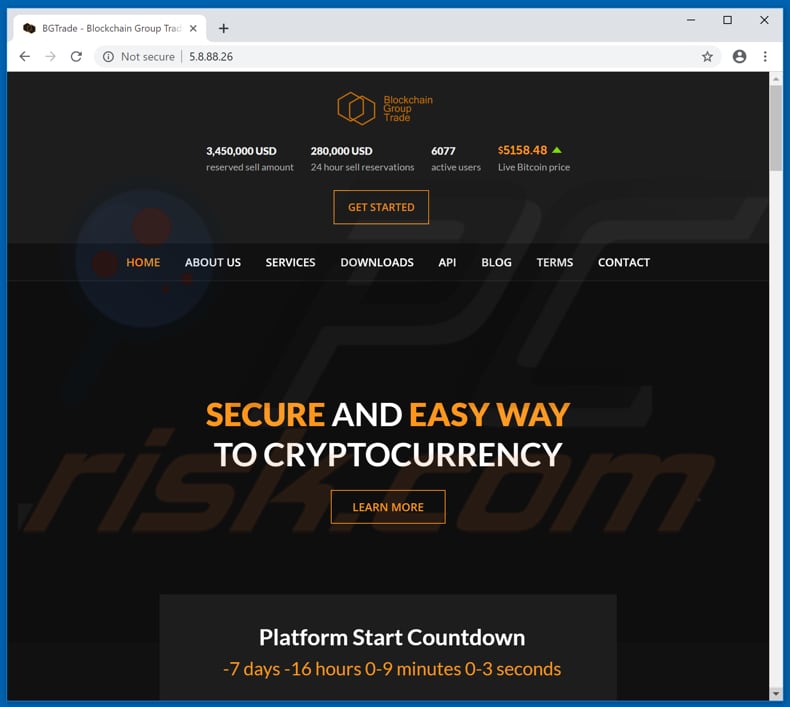
App BGTrade utilizzata per distribuire NetSupport Manager:

Rimozione automatica istantanea dei malware:
La rimozione manuale delle minacce potrebbe essere un processo lungo e complicato che richiede competenze informatiche avanzate. Combo Cleaner è uno strumento professionale per la rimozione automatica del malware consigliato per eliminare il malware. Scaricalo cliccando il pulsante qui sotto:
SCARICA Combo CleanerScaricando qualsiasi software elencato in questo sito, accetti le nostre Condizioni di Privacy e le Condizioni di utilizzo. Per utilizzare tutte le funzionalità, è necessario acquistare una licenza per Combo Cleaner. Hai a disposizione 7 giorni di prova gratuita. Combo Cleaner è di proprietà ed è gestito da RCS LT, società madre di PCRisk.
Menu:
- Cos'è NetSupport Manager?
- STEP 1. Rimozione manuale di NetSupport Manager malware.
- STEP 2. Controlla se il tuo computer è pulito.
Come rimuovere un malware manualmente?
La rimozione manuale del malware è un compito complicato, in genere è meglio lasciare che i programmi antivirus o antimalware lo facciano automaticamente. Per rimuovere questo malware, ti consigliamo di utilizzare Combo Cleaner Antivirus per Windows. Se si desidera rimuovere manualmente il malware, il primo passo è identificare il nome del malware che si sta tentando di rimuovere. Ecco un esempio di un programma sospetto in esecuzione sul computer dell'utente:

Se hai controllato l'elenco dei programmi in esecuzione sul tuo computer, ad esempio utilizzando Task Manager e identificato un programma che sembra sospetto, devi continuare con questi passaggi:
 Download un programma chiamato Autoruns. Questo programma mostra le applicazioni che si avviano in automatico, i percorsi del Registro di sistema e del file system:
Download un programma chiamato Autoruns. Questo programma mostra le applicazioni che si avviano in automatico, i percorsi del Registro di sistema e del file system:

 Riavvia il tuo computer in modalità provvisoria:
Riavvia il tuo computer in modalità provvisoria:
Windows XP and Windows 7: Avvia il tuo computer in modalità provvisoria. Fare clic su Start, fare clic su Arresta, fare clic su Riavvia, fare clic su OK. Durante la procedura di avvio del computer, premere più volte il tasto F8 sulla tastiera finché non viene visualizzato il menu Opzione avanzata di Windows, quindi selezionare Modalità provvisoria con rete dall'elenco.

Video che mostra come avviare Windows 7 in "modalità provvisoria con rete":
Windows 8: Vai alla schermata di avvio di Windows 8, digita Avanzato, nei risultati della ricerca selezionare Impostazioni. Fare clic su Opzioni di avvio avanzate, nella finestra "Impostazioni generali del PC", selezionare Avvio. Fare clic sul pulsante "Riavvia ora". Il vostro computer ora riavvierà. in "Opzioni del menu di avvio avanzate." Fai clic sul pulsante "Risoluzione dei problemi", quindi fare clic sul pulsante "Opzioni avanzate". Nella schermata delle opzioni avanzate, fare clic su "Impostazioni di avvio". Fai clic sul pulsante "Restart". Il PC si riavvia nella schermata Impostazioni di avvio. Premere "5" per l'avvio in modalità provvisoria con rete.

Video che mostra come avviare Windows 8 in "modalità provvisoria con rete":
Windows 10: Fare clic sul logo di Windows e selezionare l'icona di alimentazione. Nel menu aperto cliccare "Riavvia il sistema" tenendo premuto il tasto "Shift" sulla tastiera. Nella finestra "scegliere un'opzione", fare clic sul "Risoluzione dei problemi", successivamente selezionare "Opzioni avanzate". Nel menu delle opzioni avanzate selezionare "Impostazioni di avvio" e fare clic sul pulsante "Riavvia". Nella finestra successiva è necessario fare clic sul pulsante "F5" sulla tastiera. Ciò riavvia il sistema operativo in modalità provvisoria con rete.

Video che mostra come avviare Windows 10 in "Modalità provvisoria con rete":
 Estrarre l'archivio scaricato ed eseguire il file Autoruns.exe.
Estrarre l'archivio scaricato ed eseguire il file Autoruns.exe.

 Nell'applicazione Autoruns fai clic su "Opzioni" nella parte superiore e deseleziona le opzioni "Nascondi posizioni vuote" e "Nascondi voci di Windows". Dopo questa procedura, fare clic sull'icona "Aggiorna".
Nell'applicazione Autoruns fai clic su "Opzioni" nella parte superiore e deseleziona le opzioni "Nascondi posizioni vuote" e "Nascondi voci di Windows". Dopo questa procedura, fare clic sull'icona "Aggiorna".

 Controllare l'elenco fornito dall'applicazione Autoruns e individuare il file malware che si desidera eliminare.
Controllare l'elenco fornito dall'applicazione Autoruns e individuare il file malware che si desidera eliminare.
Dovresti scrivere per intero percorso e nome. Nota che alcuni malware nascondono i loro nomi di processo sotto nomi di processo legittimi di Windows. In questa fase è molto importante evitare di rimuovere i file di sistema. Dopo aver individuato il programma sospetto che si desidera rimuovere, fare clic con il tasto destro del mouse sul suo nome e scegliere "Elimina"

Dopo aver rimosso il malware tramite l'applicazione Autoruns (questo garantisce che il malware non verrà eseguito automaticamente all'avvio successivo del sistema), dovresti cercare il nome del malware sul tuo computer. Assicurati di abilitare i file e le cartelle nascosti prima di procedere. Se trovi il file del malware assicurati di rimuoverlo.

Riavvia il computer in modalità normale. Seguendo questi passaggi dovrebbe aiutare a rimuovere eventuali malware dal tuo computer. Nota che la rimozione manuale delle minacce richiede competenze informatiche avanzate, si consiglia di lasciare la rimozione del malware a programmi antivirus e antimalware. Questi passaggi potrebbero non funzionare con infezioni malware avanzate. Come sempre è meglio evitare di essere infettati che cercano di rimuovere il malware in seguito. Per proteggere il computer, assicurarsi di installare gli aggiornamenti del sistema operativo più recenti e utilizzare il software antivirus.
Per essere sicuri che il tuo computer sia privo di infezioni da malware, ti consigliamo di scannerizzarlo con Combo Cleaner Antivirus per Windows.
Condividi:

Tomas Meskauskas
Esperto ricercatore nel campo della sicurezza, analista professionista di malware
Sono appassionato di sicurezza e tecnologia dei computer. Ho un'esperienza di oltre 10 anni di lavoro in varie aziende legate alla risoluzione di problemi tecnici del computer e alla sicurezza di Internet. Dal 2010 lavoro come autore ed editore per PCrisk. Seguimi su Twitter e LinkedIn per rimanere informato sulle ultime minacce alla sicurezza online.
Il portale di sicurezza PCrisk è offerto dalla società RCS LT.
I ricercatori nel campo della sicurezza hanno unito le forze per aiutare gli utenti di computer a conoscere le ultime minacce alla sicurezza online. Maggiori informazioni sull'azienda RCS LT.
Le nostre guide per la rimozione di malware sono gratuite. Tuttavia, se vuoi sostenerci, puoi inviarci una donazione.
DonazioneIl portale di sicurezza PCrisk è offerto dalla società RCS LT.
I ricercatori nel campo della sicurezza hanno unito le forze per aiutare gli utenti di computer a conoscere le ultime minacce alla sicurezza online. Maggiori informazioni sull'azienda RCS LT.
Le nostre guide per la rimozione di malware sono gratuite. Tuttavia, se vuoi sostenerci, puoi inviarci una donazione.
Donazione
▼ Mostra Discussione